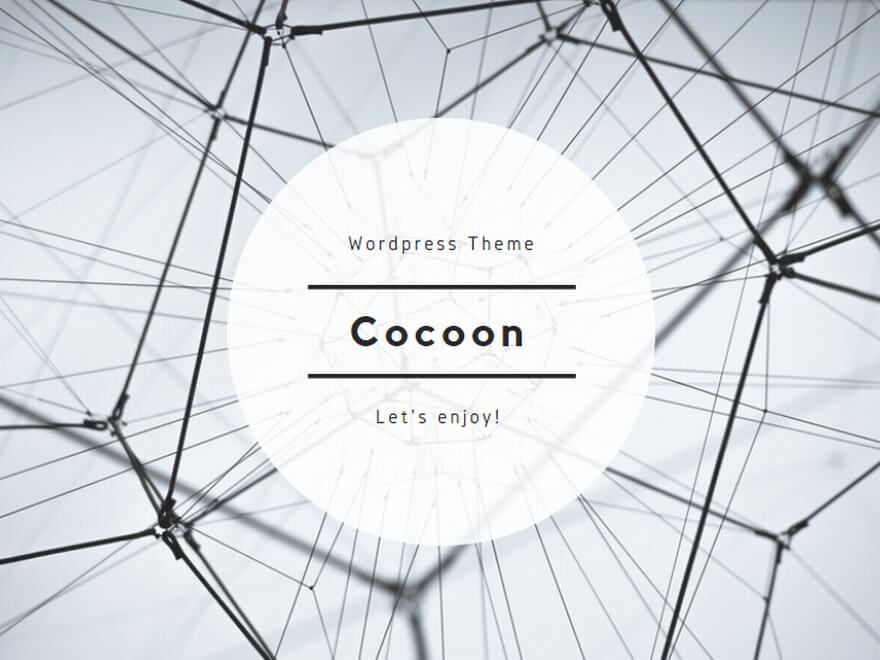楽天市場で商品注文後に、キャンセルしたい場合もあると思います。

楽天では、出店されている各ショップが商品を販売しているので、欲しい商品を見つけてさっそく注文した後に、別のショップで同じ商品が安く売られているのを発見したり、送料が無料だったり、ポイントが〇倍だったり・・・
類似商品でもっと良さそうなのを見つけてしまったり・・・
購入したショップの商品より、さらに良い条件のショップの商品を見つけてしまう事もあると思います。
迅速対応の優良ショップならば、キャンセルかける前にすでに発送してしまってる事もあるかもしれませんが。。
ほとんどの場合、注文から発送までにある程度時間がかかるので、迅速対応の優良ショップよりさらに迅速対応の優良ユーザーになって高速キャンセルできれば、発送前に比較的楽にキャンセルできるかもしれません。
楽天のキャンセル方法は割と分かりにくいので、以前キャンセルをしようと思った時に色々調べましたので、その時の経験を踏まえて、楽天でのキャンセル方法について書いていきます。
楽天の購入履歴からキャンセル手続き方法
※まず、コチラの楽天の購入履歴からのキャンセル手続きは、ショップによって設定が違うので、購入履歴からのキャンセルはできるショップと出来ないショップがあります。
購入履歴からのキャンセルが可能の商品の場合コチラの方法が一番簡単です。
パソコンの方は楽天市場トップページの上部にある購入履歴
右上の方にあるこのアイコンですね。
トップページ以外はこのアイコンは無いですが、上部に購入履歴というボタンがあると思います。
スマホの方は上部にあるコチラのハンバーガーメニュー
コチラをタップすればメニュー画面が出てきますので、そちらから購入履歴へ行きます。
購入履歴を開くとコチラの購入履歴画面が開きます。
こちらはPCからの画面ですが、スマホでも若干レイアウトが違うだけで同じような画面がでます。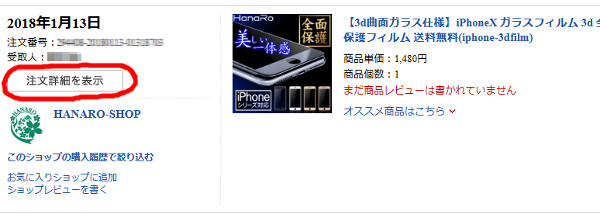
赤丸で囲った部分の注文詳細の表示を開きます。
コチラは私が以前購入した商品なので、すでにキャンセルボタンが無く自分で書いてますが、注文履歴画面を開くと赤丸で囲った右上部にキャンセルボタンがでます。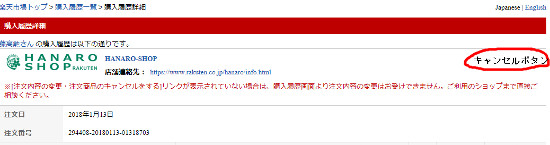
キャンセルボタンを押して次へ進みます。
すでにログイン中でも次の画面で、IDとパスワードの確認画面が出てくるので再度ログインします。
IDとパスワードを入力後、商品のキャンセル画面がでてくるので、商品を選択してキャンセルを確定します。
おつかれさまでした。
以上でキャンセル完了になります。
・キャンセル手続き完了後、購入履歴からキャンセルした注文が消えるタイミングは翌日のお昼前後となります。
・このキャンセルの方法は、店舗の設定によっては利用できません。
ですので購入したショップによっては、そもそもキャンセルボタンが出てきませんので、注文履歴画面で右上にキャンセルボタンが表示されない場合のキャンセルは店舗まで直接お問い合わせください。
上部の黄色い背景の注意事項にも記載してますが、注文履歴でキャンセルボタンが出ない場合のキャンセルは購入したショップでの直接対応になります。
ショップ店舗ページのフッター(一番下)あたりに、かならず連絡用のメールアドレスがありますので、メールもしくは電話でのキャンセルになります。
ショップによってはキャンセル不可と注意事項が書かれてるお店もありますので、購入時は注文確定前に、購入する商品に間違いがないかなど、しっかり確認してから購入するのも大事ですね!。